Како да поправите Виндовс 10 двоструки клик миша на један клик
Мисцелланеа / / April 05, 2023
Миш је вероватно један од највреднијих периферних делова рачунара после тастатуре. Због тога било који проблем као што је двоструки клик миша у оперативном систему Виндовс 10 на један клик може озбиљно утицати на брзину вашег рада. Саставили смо листу радних метода да поправимо двоструке кликове миша на Виндовс 10 једним кликом. Како вас суочавање са овим проблемом може коштати много времена, стога је боље да испробате свој уређај на а различити рачунар да бисте искључили било какав проблем са рачунаром као што смо поменули у основном решавању проблема методе.

Преглед садржаја
- Како да поправите Виндовс 10 двоструки клик миша на један клик
- Шта узрокује двоструки клик миша?
- Начини да поправите Виндовс 10 двоструки клик миша на један клик
- Метод 1: Основне методе за решавање проблема
- Метод 2: Промените подешавања двоструког клика
- Метод 3: Пребаците подешавања лево и десно
- Метод 4: Онемогућите прецизност показивача
- Метод 5: Ажурирајте управљачки програм миша
- Метод 6: Поново инсталирајте управљачки програм миша
- Метод 7: Ажурирајте Виндовс
Како да поправите Виндовс 10 двоструки клик миша на један клик
Лево дугме на мишу се много више користи у односу на лево. То је зато што има важну карактеристику двоструког клика за отварање датотеке. Али када ова карактеристика постане проклетство у име благодати, решење је неопходно.
Шта узрокује двоструки клик миша?
Проблеми као што су сметње од других периферних уређаја и слаба батерија у случају бежичног миша су углавном разлог због којег миш двапут кликне. Други узроци који могу бити тачни у случају и жичаног и бежичног миша су застарели или некомпатибилни драјвери, накупљање прашине, застарели Виндовс и нетачна подешавања миша.
Брз одговор
Можете покушати да промените подешавања двоструким кликом на рачунару. Ако ово не успе, покушајте да ажурирате драјвер миша на рачунару:
1. Отвори Менаџер уређаја изаберите Мишеви и други показивачки уређаји.
2. Кликните десним тастером миша и кликните на Ажурирати драјвер.
Начини да поправите Виндовс 10 двоструки клик миша на један клик
Овде смо дали основне и напредне методе решавања проблема за решавање проблема.
Метод 1: Основне методе за решавање проблема
Испод су неке од основних метода за решавање проблема.
1А. Цлеан Моусе
Акумулација прљавштине може имати озбиљне негативне ефекте на нормалан рад миша. Ово је обично случај када се нагомилавање налази у горњим тастерима миша. Ово накупљање може ометати процес кликања и узроковати двоструко или вишеструко кликање. Стога повремено чистите миш као што је приказано у наставку Логитецх миш.

1Б. Пробајте други УСБ порт
Проблем са портовима је вероватан узрок који може инхибирати комуникацију између миша и рачунара. Испробавање другог порта је одрживо решење које морате испробати једном.
1Ц. Испробајте миш на другом рачунару
Постоји могућност да проблем није у мишу, већ у лаптопу или десктопу који се користи. Стога вам давање провере може уштедети драгоцено време и можете ићи даље са другим решењима ако је проблем у рачунару.
Такође прочитајте:Поправите заостајање Блуетоотх миша у оперативном систему Виндовс 10
1Д. Замените батерије миша
Умируће батерије миша често могу узроковати грешке јер постоји много потешкоћа у слању сигнала на бежични адаптер за миш често може погрешно прочитати сигнале због ниске батерије и узроковати двоструке кликове миша Виндовс 10.

1Е. Уклоните сметње сигнала
Бежични миш ради користећи сигнале који се често могу погрешно протумачити у случају да постоје сметње. То укључује електронске, електричне и радиофреквентне сметње. Овај проблем се може решити премештањем неких периферних делова рачунара као што су звучници и монитор.
Метод 2: Промените подешавања двоструког клика
Да бисте поправили Виндовс 10 двоструки клик миша на један клик, брзина при којој двоструки клик миша игра велику улогу. Ово подешавање је већ подразумевано, али је могло бити измењено грешком. Овде рачунар није у стању да разуме команде миша и понаша се на известан чудан начин. Да бисте се вратили на подразумевана подешавања, следите доле наведене кораке:
1. Притисните Виндовс + И тастери у исто време да се отвори ВиндовсПодешавања
2. Кликните на Уређаји.
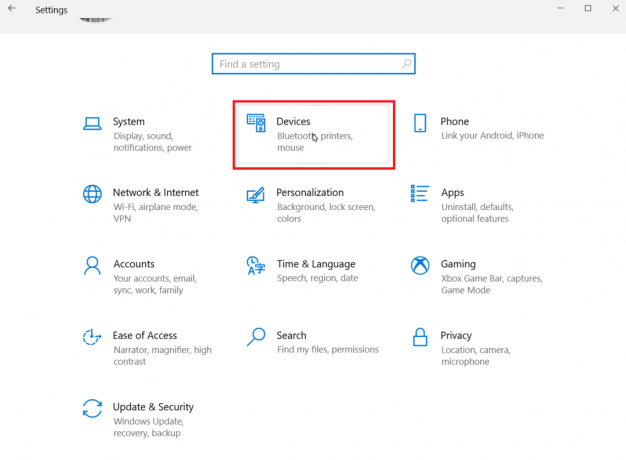
3. Кликните на Миш.
4. Кликните на Додатна подешавања миша.

5. Идите до Дугмад опција.
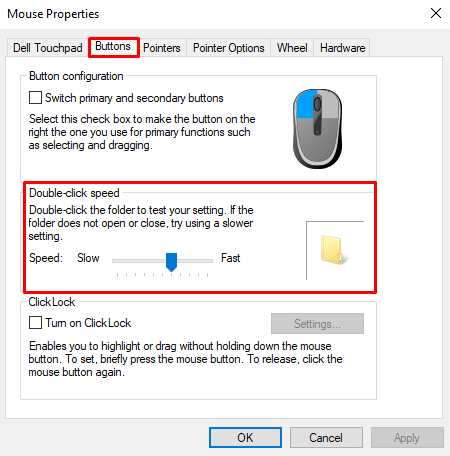
6. Ево ти ћеш Брзина двоструког клика. Повећајте или смањите брзину и истовремено проверите обрадивост двоструким кликом на икону фасцикле.
Такође прочитајте: 10 најбољих мишева испод 500 Рс. у Индији (2022)
Метод 3: Пребаците подешавања лево и десно
Понекад се дешава да двоструки клик миша Проблем са Виндовс 10 је повезан са левим дугметом на мишу. Да бисте проверили и решили ово, можете лако променити улоге два дугмета. Затим можете покушати да користите десни клик као леви, јер сада може да функционише.
1. Пратите 1 до 4 корака Метода 2
2. У Дугмад Опција, означите опцију Замените примарно и секундарно дугме.

3. Кликните на У реду и онда Применити.
Ако је проблем решен, сада можете користити десно дугме као лево. У случају супротне ситуације, вратите се и поништите избор опције. Можете даље истражити доле наведене опције.
Метод 4: Онемогућите прецизност показивача
Прецизност показивача је процес којим рачунар прати брзину којом померате миш. Ови подаци се користе за бољи рад миша. Али то у неким случајевима може да изазове поправку двоструких кликова миша на Виндовс 10 на проблему са једним кликом. Пратите доле наведене кораке да бисте урадили исто:
1. Пратити Кораци од 1 до 4 оф Метод 2 за отварање Својства миша.
2. У Опције показивача картицу, поништите избор Побољшај прецизност показивача

Метод 5: Ажурирајте управљачки програм миша
Драјвер често може престати да ради са најновијим надоградњама оперативног система Виндовс. Када се то догоди, кључно је да их ажурирате како би могли да сарађују са оперативним системом и интеракцију са другим унутрашњим или екстерним компонентама које омогућавају функционисање рачунара ефективно. Ово може бити вероватан метод за поправку двоструког клика миша на Виндовс 10 једним кликом.
1. Притисните Виндовс тастер, тип Менаџер уређаја, и кликните на Отвори.

2. Кликните на Мишеви и други показивачки уређаји да бисте приказали све мишеве повезане са уређајем до сада.
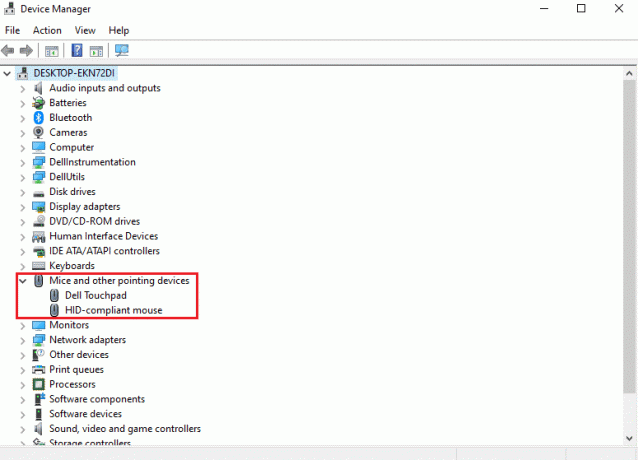
3. Кликните десним тастером миша на миш који изазива проблеме и кликните на Ажурирати драјвер.

Такође прочитајте: Миш касни или се замрзава на Виндовс 10? 10 ефикасних начина да то поправите!
Метод 6: Поново инсталирајте управљачки програм миша
Ако вам ажурирање драјвера миша није помогло са двоструким кликом миша у оперативном систему Виндовс 10 на проблему са једним кликом, онда можете поново да инсталирате управљачки програм вашег миша. Ова процедура укључује деинсталирање и затим инсталирање драјвера. Пратите наш водич даље како деинсталирати и поново инсталирати драјвер.
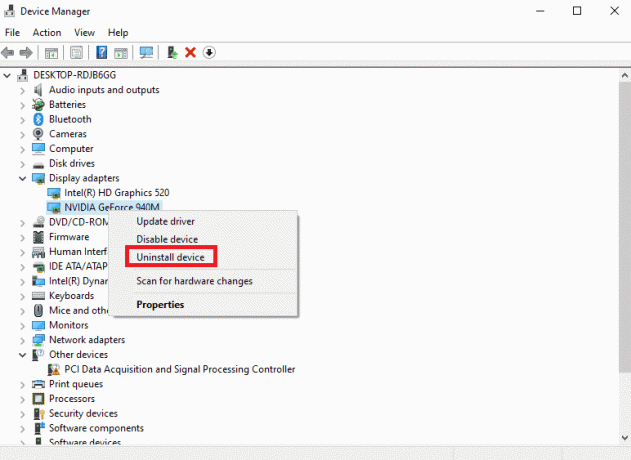
Метод 7: Ажурирајте Виндовс
Застарели Виндовс понекад може изазвати овај проблем који се може решити само ажурирањем вашег Виндовс-а на најновију верзију оперативног система. Пратите наш водич даље Како преузети и инсталирати најновије ажурирање за Виндовс 10.
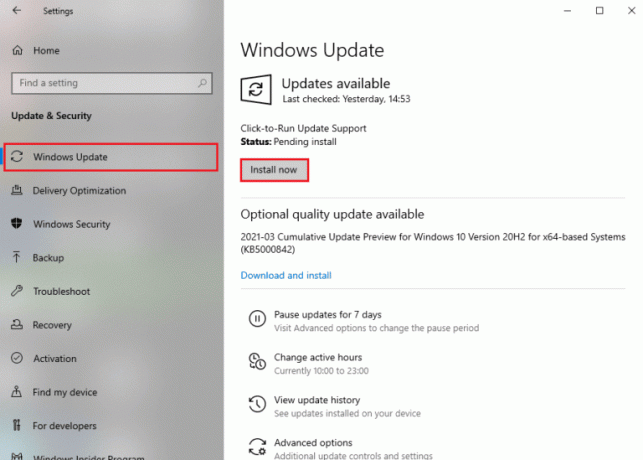
Препоручено:
- Поправите РПЦ сервер недоступан у оперативном систему Виндовс 10
- Могу ли да се вратим на Виндовс 10 са Виндовс 11?
- Поправите заостајање Блуетоотх миша у оперативном систему Виндовс 10
- Решите проблем са двоструким кликом на Логитецх миш
Надамо се да је горњи чланак на како да поправите Виндовс 10 двоструки клик миша на један клик било од помоћи и успели сте да решите проблем. Обавестите нас која вам је од горенаведених метода помогла у решавању овог проблема. Такође, не заборавите да коментаришете ако имате питања и/или сугестије.

Елон Децкер
Елон је технички писац у ТецхЦулт-у. Већ око 6 година пише водиче са упутствима и покрио је многе теме. Воли да покрива теме везане за Виндовс, Андроид и најновије трикове и савете.



